Alat Farbpipette di GIMP adalah alat yang sangat praktis, yang memungkinkan kamu untuk dengan mudah mengekstrak dan menggunakan warna dari gambar. Pipette warna dapat digunakan untuk menetapkan warna foreground dan background. Panduan ini akan membantumu memahami dan memanfaatkan fungsi dasar alat ini dengan optimal.
Temuan Utama
- Dengan pipette warna, kamu dapat memilih warna tunggal dan rata-rata dari gambar.
- Kamu dapat beralih antara warna foreground dan background.
- Alat ini menawarkan berbagai opsi untuk memperhalus pemilihan warna, seperti ukuran sampling.
- Sebuah fungsi tambahan memungkinkanmu untuk mendeteksi warna dari berbagai layer.
Panduan Langkah-demi-Langkah
Mengaktifkan Farbpipette
Untuk menggunakan pipette warna, klik pada ikon yang sesuai di toolbar atau tekan pintasan keyboard “o”. Dengan ini, kamu akan mengganti kursor mouse dengan ikon pipette untuk mengaktifkan fungsi.
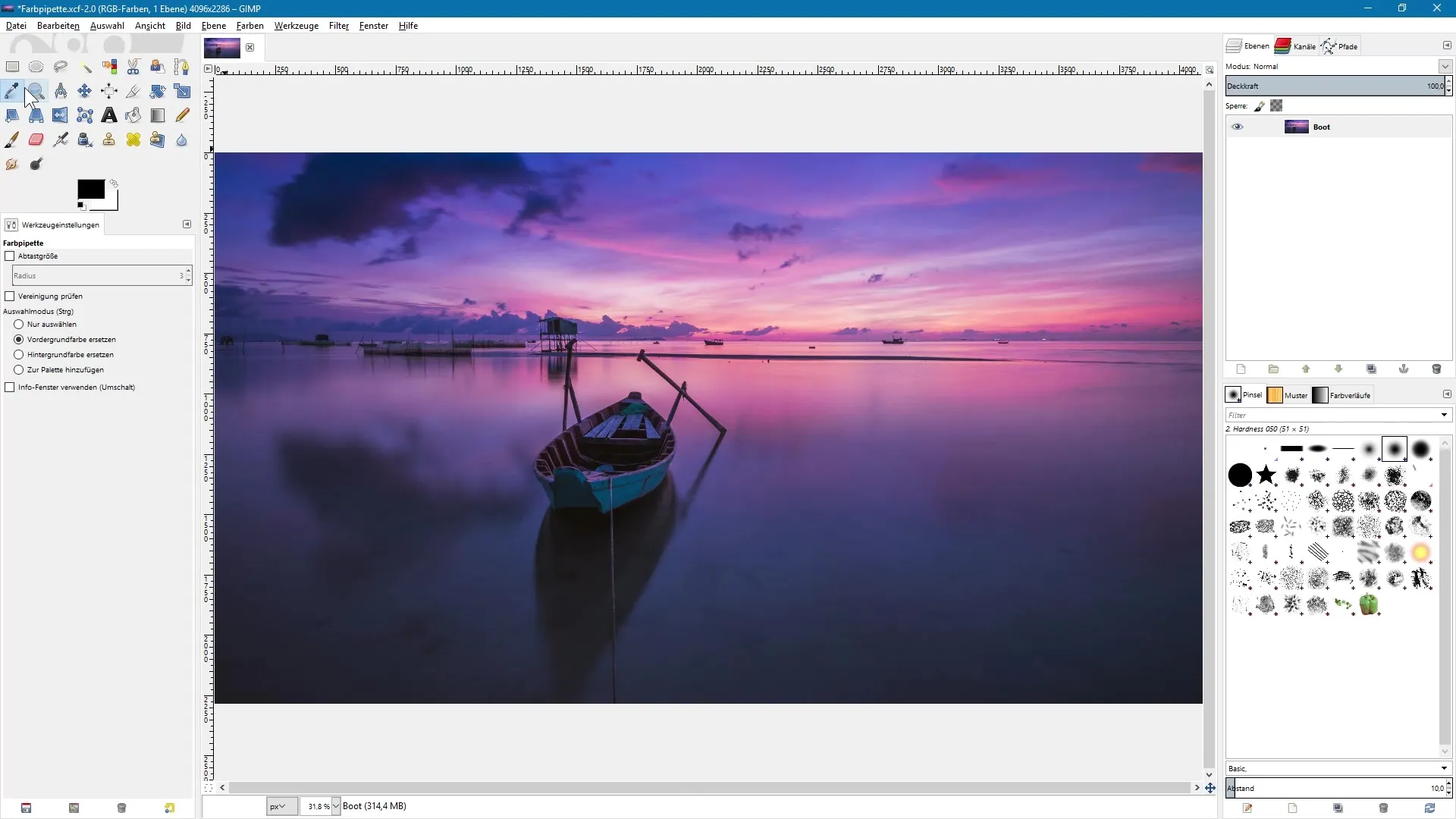
Pilih Warna Foreground
Secara default, alat ini diatur untuk mengganti warna foreground. Dalam pengaturan toolbar, kamu dapat mengaktifkan opsi “Ganti warna foreground” di bawah mode pemilihan. Jika warna foreground kamu saat ini adalah hitam dan kamu ingin memilih area berwarna aprikot di gambar, posisikan pipette warna di atas warna yang sesuai dan klik sekali dengan mouse kiri. Dengan ini, hitam akan diganti oleh warna yang dipilih.
Pilih Warna Background
Jika kamu ingin memilih warna background, aktifkan opsi “Ganti warna background” dalam pengaturan alat. Sebagai alternatif, kamu dapat menahan tombol kontrol saat mengganti warna foreground. Jadi, misalnya, kamu dapat memilih nuansa biru sebagai warna background dengan menggerakkan pipette ke area yang diinginkan dan mengklik.
Sesuaikan Ukuran Sampling
Jika kamu mengaktifkan opsi “Ukuran sampling”, kamu dapat menyesuaikan radius untuk mempertimbangkan beberapa piksel sekaligus. Di sini, nilai rata-rata warna dalam area yang ditentukan akan dihitung. Perbesar radius, klik pada gambar, dan tahan tombol mouse kiri. Setelah kamu melepaskan tombol mouse, nilai rata-rata warna dalam kotak yang dipilih akan dihitung dan ditetapkan sebagai warna foreground.
Amati Perubahan Radius
Bereksperimenlah dengan berbagai radius untuk melihat bagaimana nuansa warna yang dipilih berubah. Jika kamu mulai dengan radius kecil, kamu akan mendapatkan pemilihan yang presisi. Kemudian tingkatkan radius untuk mengamati bagaimana nuansa warna berubah – ini disebabkan lebih banyak warna yang diikutsertakan dalam perhitungan.
Aktifkan Pemilihan Warna yang Disederhanakan
Untuk memilih warna dari layer di bawah layer aktif, kamu dapat mengaktifkan opsi “Periksa persatuan”. Dengan ini, kamu dapat melakukan sampling tidak hanya pada layer saat ini, tetapi juga pada layer di bawahnya. Klik pada berbagai area dan perhatikan bagaimana warna foreground disesuaikan.
Ambil Informasi Warna
Untuk mendapatkan informasi warna yang akurat, kamu dapat menggunakan opsi “Jendela Informasi”. Aktifkan dengan mengklik kotak kecil di toolbar atau menahan tombol Shift saat kamu mengklik warna. Sebuah jendela dialog akan terbuka yang menunjukkan nilai RGB serta nilai Hex dari warna yang dipilih.
Pilih Warna Tanpa Mengubah Warna Foreground
Jika kamu tidak ingin mengubah warna foreground saat menganalisis warna lain, aktifkan opsi “Hanya pilih”. Dengan ini, kamu dapat mengambil warna dari gambar tanpa mempengaruhi warna foreground saat ini. Fungsi ini sangat berguna ketika kamu ingin melihat informasi warna sementara ingin mempertahankan warna spesifik di foreground.
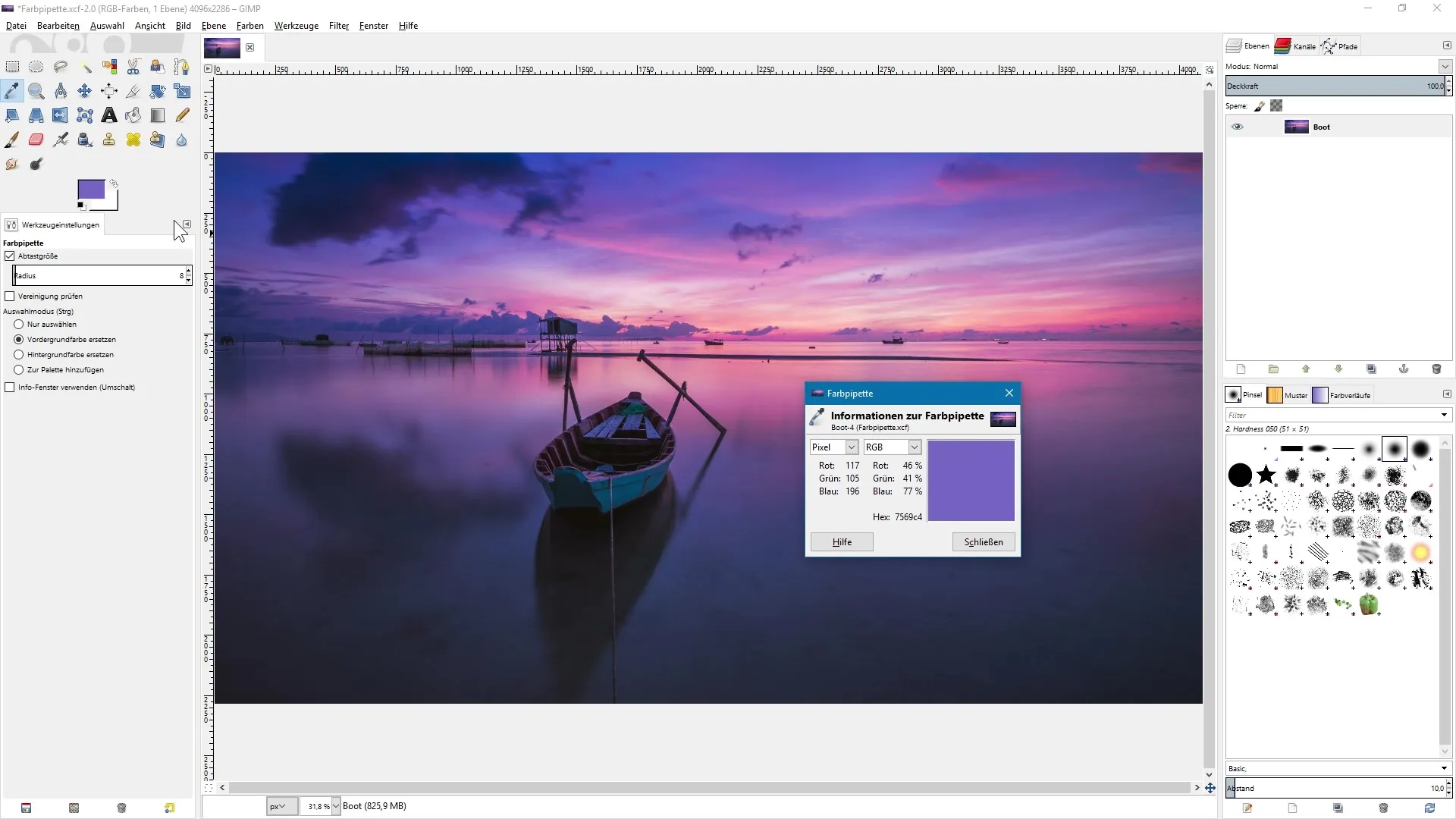
Ringkasan – Pengeditan Gambar dengan GIMP: Memanfaatkan Pipette Warna Secara Optimal
Penggunaan pipette warna di GIMP memberikanmu berbagai kemungkinan untuk memilih dan mengombinasikan warna secara efektif. Dengan berbagai opsi penyesuaian, kamu dapat bekerja dengan presisi dan mencapai hasil yang diinginkan.


